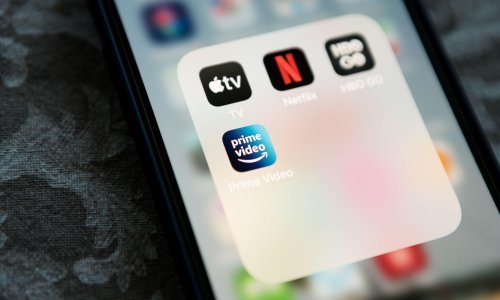iPhone nudi brojne opcije za očuvanje korisničke privatnosti, no samo je dio njih aktiviran po zadanim postavkama. Ovako ih možete uključiti
Apple se često ističe kao tvrtka koja ozbiljno shvaća privatnost korisnika. I doista, u usporedbi s mnogim konkurentima, njihova zaštita osobnih podataka je na višoj razini. Ipak, iPhone po defaultu uključuje brojne postavke koje, iako praktične, možda nisu uvijek u skladu s vašim željama kad je riječ o privatnosti. Srećom, uz samo nekoliko prilagodbi u postavkama možete značajno povećati kontrolu nad vlastitim podacima.
Spriječite sakupljanje analitičkih podataka
Za početak, dobra je ideja spriječiti Apple da automatski prikuplja dijagnostičke podatke s vašeg uređaja. Iako su ti podaci korisni za poboljšanje iOS-a, oni uključuju informacije o padovima aplikacija i načinu korištenja uređaja. Naime, mnogima ne odgovara da se njihova aktivnost tiho šalje natrag u Apple, a to se može spriječiti. Uđite u Postavke, odite na Privatnost i sigurnost te tamo uđite u Analiza i poboljšanja. Isključite opcije 'Podijeli analitiku iPhonea i sata', 'Poboljšanje Siri i Diktata' te 'Podijeli analizu iClouda'. Ove promjene ne utječu na rad uređaja, ali čuvaju vašu privatnost.
Ako koristite Mail, uključite dodatne mjere privatnosti
Još jedna važna značajka koju biste trebali uključiti je Mail Privacy Protection. Elektronička pošta često sadrži nevidljive piksele za praćenje koji omogućuju pošiljatelju da sazna jeste li otvorili poruku i gdje ste se nalazili u tom trenutku. Appleova zaštita sprječava učitavanje tih piksela i skriva vašu IP adresu tako što se sadržaj pošte učitava putem njihovih poslužitelja.
Da biste osigurali diskretniji rad u Appleovoj aplikaciji za e-poštu, odite u Postavke, potom u Aplikacije, Mail, Zaštita privatnosti i tamo uključite opciju Zaštiti aktivnost u aplikaciji Mail.
Sakrijte prikaz obavijesti na zaključanom zaslonu
Ako često ostavljate telefon na stolu, razmislite o ograničavanju prikaza obavijesti na zaključanom zaslonu. iPhone po zadanim postavkama prikazuje sadržaj poruka, e-mailova i drugih obavijesti čak i kada je uređaj zaključan, što može predstavljati rizik ako je netko u vašoj blizini znatiželjan. Možete lako postaviti da se pregledi obavijesti prikazuju samo kad je telefon otključan ili potpuno isključiti tu funkciju. Idite u Postavke, pa u Obavijesti i Prikaži preglede gdje odaberite Kad je otključano ili Nikada. Tako sprječavate da drugi vide poruke i obavijesti kada je uređaj zaključan.
Uključite automatska ažuriranja aplikacija i sustava
Redovito ažuriranje softvera i aplikacija također je ključno. Apple i razvojni timovi aplikacija često izdaju zakrpe koje popravljaju sigurnosne rupe i dodaju nove zaštitne mehanizme. Uključivanjem automatskih ažuriranja osiguravate da vaš uređaj uvijek koristi najnovije verzije softvera, čime smanjujete rizik od mogućih napada ili curenja podataka, objašnjava Makeuseof.
Idite na Postavke, Općenito, Ažuriranje softvera, Automatska ažuriranja i uključite ih. Zatim idite na Postavke, pa u App Store, Ažuriranja aplikacija i uključite ih.
Isključite praćenje zbog oglašavanja
Još jedan važan korak je isključivanje praćenja za oglase. iPhone omogućuje aplikacijama da zatraže dopuštenje za praćenje vaših aktivnosti kako bi vam prikazivale personalizirane oglase. Ako vam to nije prihvatljivo, možete odbiti sve zahtjeve za praćenje jednim potezom u postavkama.
Otvorite Postavke, Privatnost i sigurnost, Praćenje i isključite Dozvoli aplikacijama da traže praćenje. Zatim otvorite Apple oglašavanja pri dnu izbornika i isključite Personalizirani oglasi.